Возможные способы отразить ваш Android на Android
- Часть 1. Могу ли я зеркалировать свой Android на другой Android?
- Часть 2. Как зеркалировать телефон Android на планшет Android
- Часть 3. Как установить приложения ScreenShare
- Часть 4. Зеркалирование с Android на Android через Bluetooth
Часть 1. Могу ли я зеркалировать свой Android на другой Android?
Да, это возможно. Технологии сделали возможным зеркалирование Android на Android.
Ускоренная концентрация разработчиков на мобильных приложениях в результате непрерывного ускоренного проникновения мобильных устройств привела к созданию нескольких приложений. Большинство из них потрясающие, и можно только представить себе опыт, когда их эмулируешь на ПК. Сегодня это стало возможным благодаря нескольким способам запуска приложений Android на ПК. Система впервые использовалась разработчиками для тестирования своих приложений, и теперь каждый может насладиться расширенным опытом работы с приложениями, в полной мере использующими возможности ПК. Несколько приложений отвечают на ваш животрепещущий вопрос о том, как использовать мобильные приложения на ПК. Здесь мы рассмотрим некоторые из самых популярных;

Wondershare MirrorGo
Отразите свое устройство Android на своем компьютере!
- Play игры для мобильных телефонов на большом экране ПК с MirrorGo.
- Магазин скриншоты взято с телефона на комп.
- Посмотреть несколько Уведомления одновременно, не поднимая трубку.
- использование программы на вашем ПК для полноэкранного просмотра.
Часть 2. Как зеркалировать телефон Android на планшет Android
Инновации в технологиях позволили сделать некоторые вещи, о которых когда-то и не думали. Одним из удивительных достижений последнего времени стала возможность зеркального отображения одного смарт-устройства на другое смарт-устройство. Это позволило зеркалировать андроид на андроид. Зеркальное отображение Android на Android — это конец инновации, инновация даже включает в себя возможность зеркалировать телевизоры с помощью смартфона или даже вашего ноутбука и управлять им с помощью телефона в качестве пульта дистанционного управления. Опыт не ограничен и включает в себя совместное использование и воспроизведение содержимого смартфона Android на планшете и даже экспорт содержимого со смартфона на планшет. Зеркалирование с Android на Android — это потрясающе, и вы можете попробовать это. Он использует Bluetooth, Wi-Fi или даже мобильные точки доступа.
Несмотря на то, что существует множество инструментов для зеркального отображения с Android на Android, в этом примере будет использоваться ScreenShare, который использует технологию ScreenShare, позволяющую зеркалировать два Android на Android через Bluetooth, мобильные точки доступа или Wi-Fi. Это позволяет, среди прочего, улучшить качество просмотра, и можно получить доступ к Интернету на другом устройстве Android через сотовую сеть другого устройства. ScreenShare — это бесплатное приложение, и его функции ограничены возможностью совместного использования телефона Android с планшетами Android. Он также использует браузер ScreenShare, службу ScreenShare и органайзер ScreenShare, которые помогают управлять подключением Wi-Fi или Bluetooth и обменом данными между двумя вашими зеркальными устройствами.
Требования
- • Планшет под управлением Android 2.3+.
- • Смартфон под управлением Android 2.3+.
Часть 3. Как установить приложения ScreenShare
Установка браузера на ваши устройства Android, которые вы хотите отразить.
- • В магазине Google Play выполните поиск ScreenShare с помощью своего устройства, затем выберите приложение ScreenShare (для телефона) для планшета и приложение ScreenShare (для планшета) для телефона.
- • Установите приложение на оба устройства, которые вы хотите зеркалировать.
После успешной установки это означает, что вы можете использовать соединение ScreenShare.
Часть 4. Зеркалирование с Android на Android через Bluetooth
1. Запустите установленную службу ScreenShare на двух устройствах, которые вы хотите отразить.
ScreenShare > Меню > Служба ScreenShare.
2. Настройте беспроводную сеть на Bluetooth на обоих устройствах, которые вы хотите отразить (это если она настроена как Wi-Fi), это можно сделать на главном экране службы ScreenShare.
3. После настройки Bluetooth сопряженные устройства Bluetooth будут отображаться в службе ScreenShare.

4. Если одним из устройств, которые вы хотите зеркалировать, является планшет, начните с него. Найдите имя своего смартфона в списке сопряженных устройств службы ScreenShare. Выберите имя своего телефона, затем нажмите «ОК», чтобы установить соединение. Подключение должно начаться с вашего планшета.
5. Соединение должно быть подтверждено нажатием OK на телефоне. Это важный шаг, так как он устанавливает соединение ScreenShare.
6. В качестве подтверждения установления соединения ScreenShare в строке состояния отобразится значок. Кроме того, статус «Подключено» должен появиться для другого вашего устройства в списке сопряженных устройств. В случае, если вам не удастся подключиться в первый раз, вам потребуется подождать не менее 10–20 секунд, после чего вам придется попробовать выполнить шаги 4 и 5.
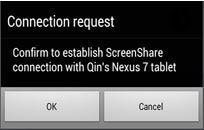
После того, как вышеуказанные шаги будут успешно выполнены, ваши устройства будут успешно отзеркалированы, и теперь вы можете начать наслаждаться тем, что с ними связано. Для подключения через Wi-Fi для двух устройств Android. Обратите внимание на вышеуказанные шаги;
• Подключите два устройства, которые вы хотите зеркалировать, к одной и той же сети Wi-Fi.
• Вы также можете подключить планшет к мобильной точке доступа вашего телефона, если вы путешествуете, на экране службы для обоих устройств, которые вы хотите отразить, настроить беспроводную сеть, например Wi-Fi, на экране службы планшета выберите имя своего телефона, чтобы начать подключение, затем завершите процесс, подтвердив на своем телефоне.
Хотя здесь в качестве примера использовался ScreenShare, есть много других инструментов, которые вы можете использовать, чтобы получить тот же опыт. Большинство инструментов можно скачать в Интернете бесплатно, а другие — за плату. Некоторые из самых популярных инструментов включают в себя; Air Playit, Optia, MirrorOp, PeerDeviceNet. Пробовать инструменты и получать лучшее, что соответствует желаемому опыту, также является хорошей идеей, или вы можете просмотреть обзоры, написанные другими пользователями, и выбрать одну или две проблемы, которые вам нравятся или не нравятся. Большинство, если не все инструменты, имеют руководства, которые даже могут помочь вам начать работу, поскольку они могут немного отличаться от примера ScreenShare, приведенного в этой статье.
последние статьи
